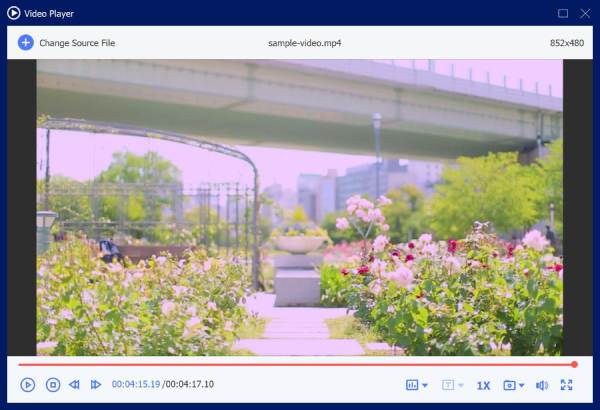內容
您可以在 AnyRec 視頻轉換器中使用的更多編輯工具
Anyrec Video Converter 不僅是一款快速的視頻轉換器,而且還是適用於 Windows 和 Mac 用戶的強大視頻編輯器。您可以在其工具箱中快速編輯視頻和音頻文件。因此,安裝後啟動 AnyRec Video Converter。
稍後,前往 工具箱 並找到您需要哪個工具進行進一步編輯。您可以輕鬆使用 搜尋工具 在左上角找到所需的。

媒體元數據編輯器
在媒體元數據編輯器中打開視頻。在這裡,您可以設置自定義標題、藝術家、專輯、作曲家、流派、年份、曲目、評論和視頻快照。
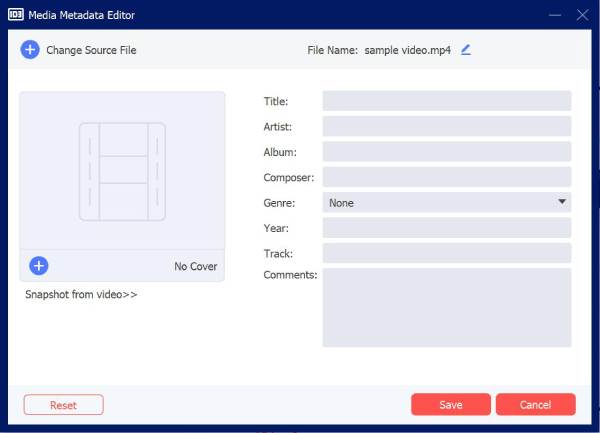
視頻壓縮器
如果您的視頻太大,您可以使用 Video Compressor 將其縮小。支持將視頻文件大小按百分比從 1% 縮小到 99%。或者您可以在旁邊設置特定的文件大小 尺寸 直接地。此外,您可以在該工具中更改視頻格式、分辨率、比特率和持續時間。

音頻壓縮器
如果您保存了許多大型音訊文件,包括音樂、播客、有聲讀物等,您可以使用音訊壓縮器來減少檔案大小並節省儲存空間。只需添加您的檔案並根據需要調整大小、格式、通道、取樣率、位元率等。
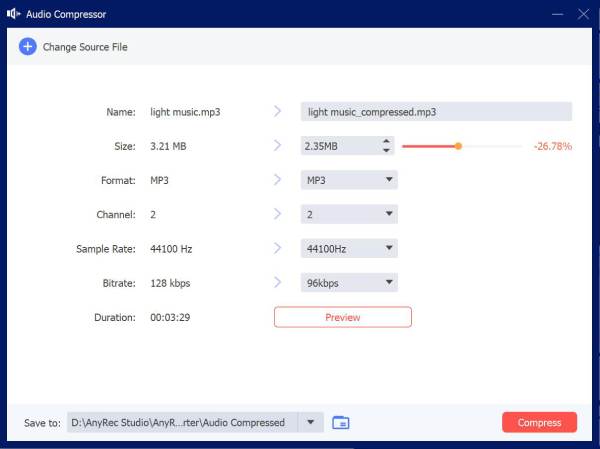
視頻水印去除劑
是否下載了帶有煩人水印的視頻?此視頻水印去除器將幫助您將其從所需區域移除。您可以輕鬆更改移除大小和位置。此外,您可以將水印去除器設置為不同的持續時間。現在用它來獲得更好的觀看體驗。

噪音消除器
如果您在嘈雜的地方錄製視頻,則可以使用強大的降噪器。新增檔案後,您只需勾選以下複選框即可 啟用音訊降噪。然後,您仍然可以提高音量、調整延遲和更改輸出設定。

GIF 製作工具
想要快速製作高品質的 GIF 動畫嗎?使用 AnyRec GIF Maker 從影片或照片建立 GIF。
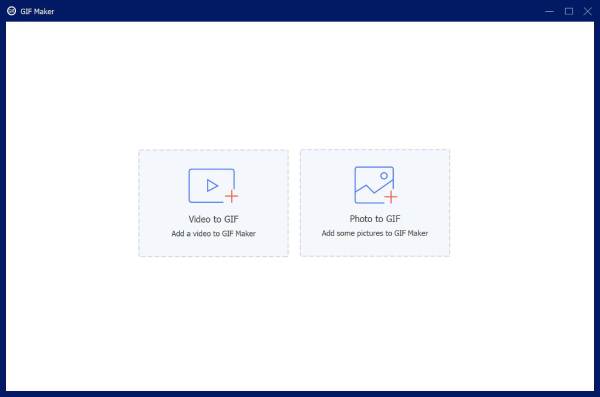
視頻轉 GIF:添加您的影片並根據您的需求進行更多編輯或剪切。建議的 GIF 長度在 15 秒以內。您也可以新增 循環動畫 效果,然後在儲存之前預覽。
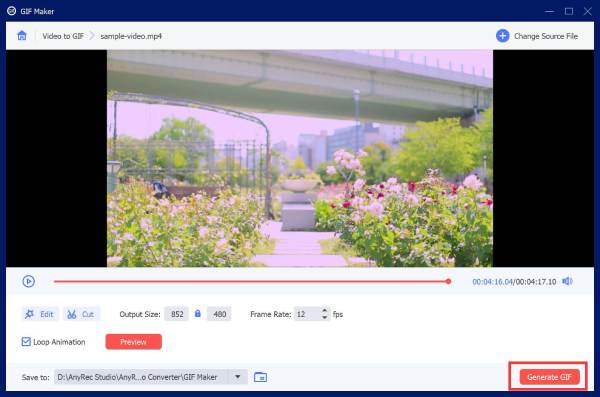
音訊轉 GIF:您也可以新增多張照片來製作動畫 GIF。調整順序,單獨設定持續時間,然後使用所需的輸出設定匯出。
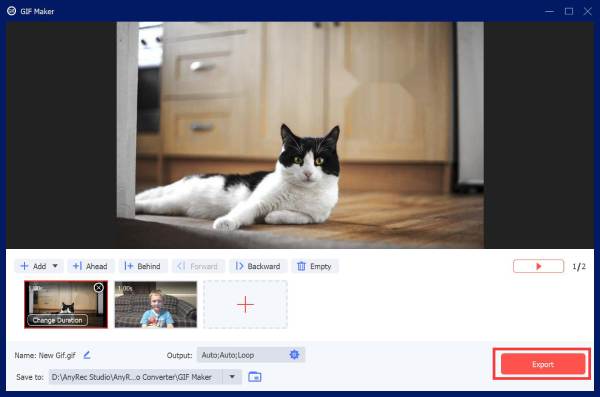
圖像轉換器
它也是一個可以處理批次影像的照片轉換器。只需單擊 全部轉換為 下拉清單可轉換所有新增的影像。您也可以透過點擊設定不同的輸出格式 格式 每個圖像檔案後面的按鈕。此外,它還允許您調整縮放和品質。
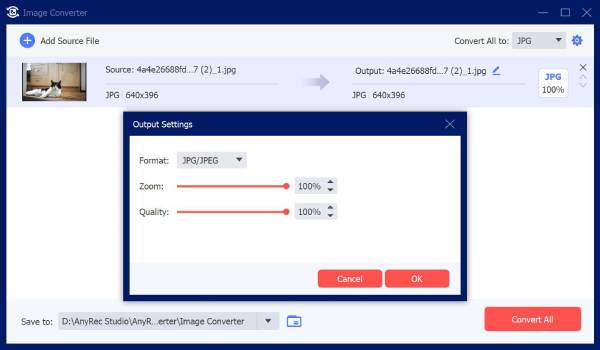
3D 製作工具
這是您的快速 3D 製作工具。您無需點擊即可將普通視頻轉換為 3D 視頻。默認的 3D 效果是紅色/青色立體圖,全彩色。您也可以從 Anaglyph 下拉列表中獲得更多選擇。此外,您可以在此處啟用分屏效果、更改視頻格式、左右切換和設置深度。
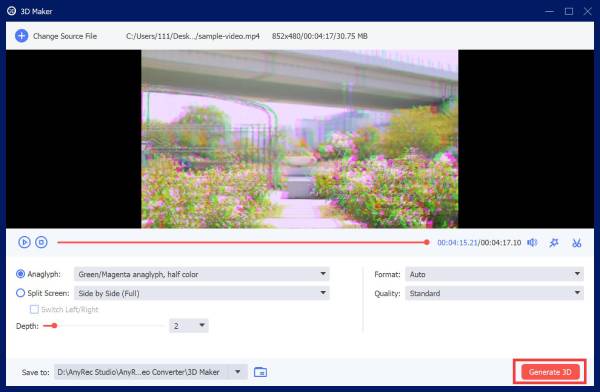
視頻增強器
通過使用 Video Enhancer,您可以一鍵提升分辨率、優化亮度和對比度、去除視頻噪點並減少視頻抖動。

視頻修剪器
只想提取視頻的特定部分。只要來這裡使用視頻修剪器。您可以通過拖動進度條來設置自定義開始和結束時間。默認情況下,未選中的部分將被刪除。
您可以在此處批量修剪多個視頻。此外,您可以一鍵將這些視頻剪輯合併到一個新的視頻文件中。

視頻合併
如果您只想合併多個不同格式的視頻怎麼辦?在這裡,您可以使用 Video Merger 合併 2、3、4 和更多視頻剪輯。您可以使用內置的視頻編輯器和快速視頻修剪器編輯任何單個視頻剪輯。

視頻裁剪器
你可以 在 Windows 10 上裁剪視頻 在這裡使用視頻裁剪器。用鼠標左鍵拖動以選擇要保留的區域。您可以在縱橫比列表中以 4:3、16:9 等格式裁剪視頻。

視頻水印
在將您的視頻上傳到社交平台之前,您最好使用此視頻水印工具添加您的原始水印。這樣,您可以防止您的視頻在其他平台上被盜。此工具使您能夠添加所需的具有不同顏色和字體大小的文本,或者您可以簡單地在角落添加圖像。

色彩校正
想讓您的視頻比以前更亮嗎?您可以轉到顏色校正進行更改。在這裡,您可以通過滑塊調整對比度、亮度、飽和度和色調。您可以通過預覽窗口監控之前和之後的效果。
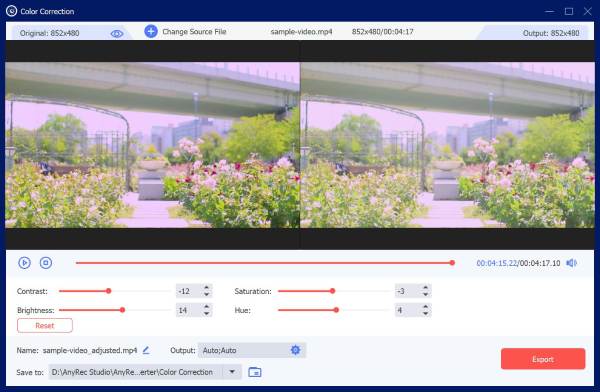
視頻速度控制器
您可以使用視頻速度控制器輕鬆減慢或加快視頻速度。可用的視頻速度選項包括 0.125x、0.25x、0.5x、0.75x、1x、1.25x、1.5x、2x、4x 和 8x。

視頻反轉器
您可以反轉任何視頻剪輯並使用 Video Reverser 向後播放。請注意,反轉視頻後背景音樂將被刪除。但不要擔心。你可以去 轉換器 添加音軌。

視頻旋轉器
您可以沿著不同方向旋轉或剪輯影片 90、180 或 270 度。它還支援垂直或水平翻轉影片。支援保留原始視訊格式和解析度。或者您可以更改下面的輸出設定檔。
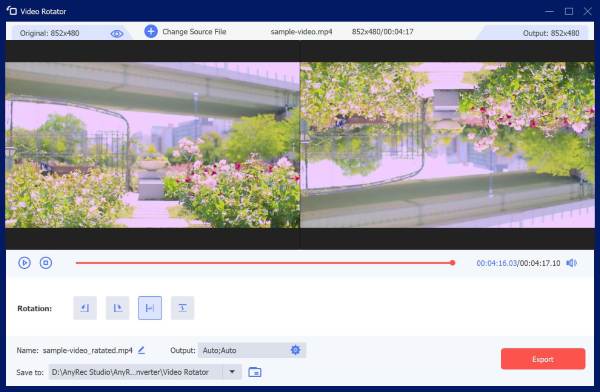
音量助推器
Volume Booster 可以幫助您巧妙地修復 Windows 上的視頻音量過低或過高。只需以低音量導入您的視頻。之後,您可以按百分比自由調整視頻音量。
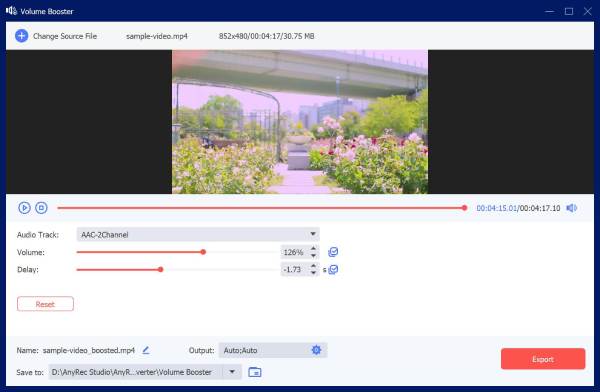
音頻同步
您可以在 Audio Sync 中同步音軌並啟用音頻延遲效果。此外,您可以按百分比增加或減少音量。在這裡,您可以輕鬆同步音頻和視頻源。

文件資料轉換器
如果您想更新視訊/音訊/照片建立的資料以保護您的隱私,只需添加您的檔案並將檔案資料變更為當前時間即可。並且您可以點擊自由修改數據 批量更改 按鈕。

視頻播放器
全部編輯完成後,您可以使用內建影片播放器查看細節,比預覽更清晰。您還可以更改播放速度、調整音量,甚至拍攝快照。